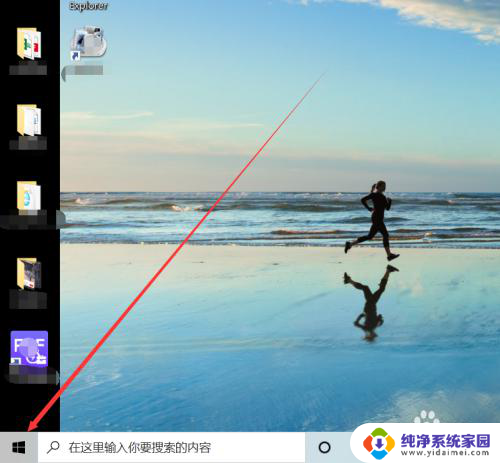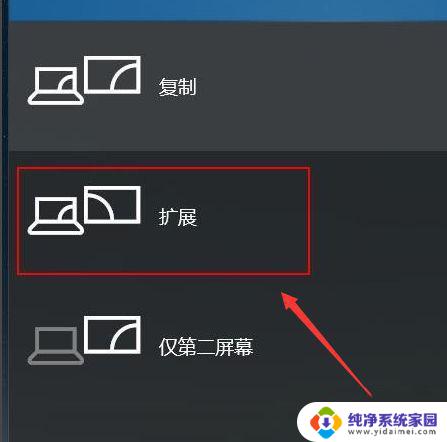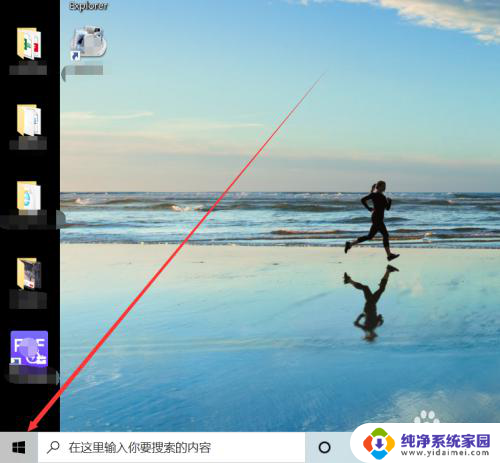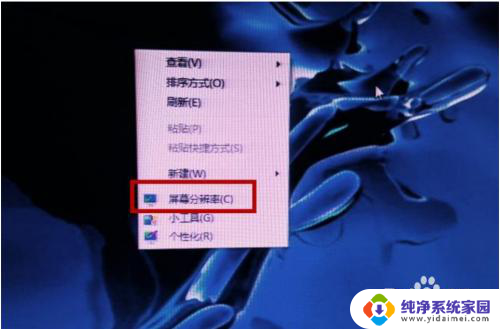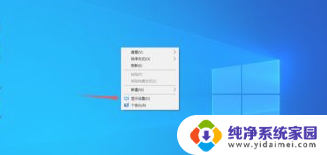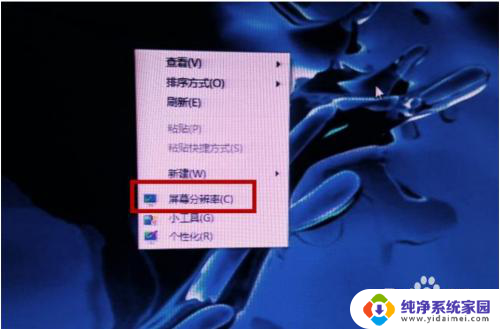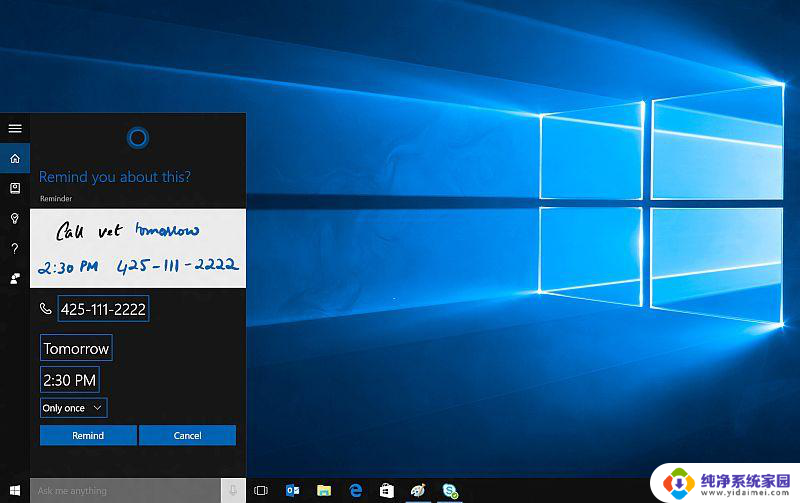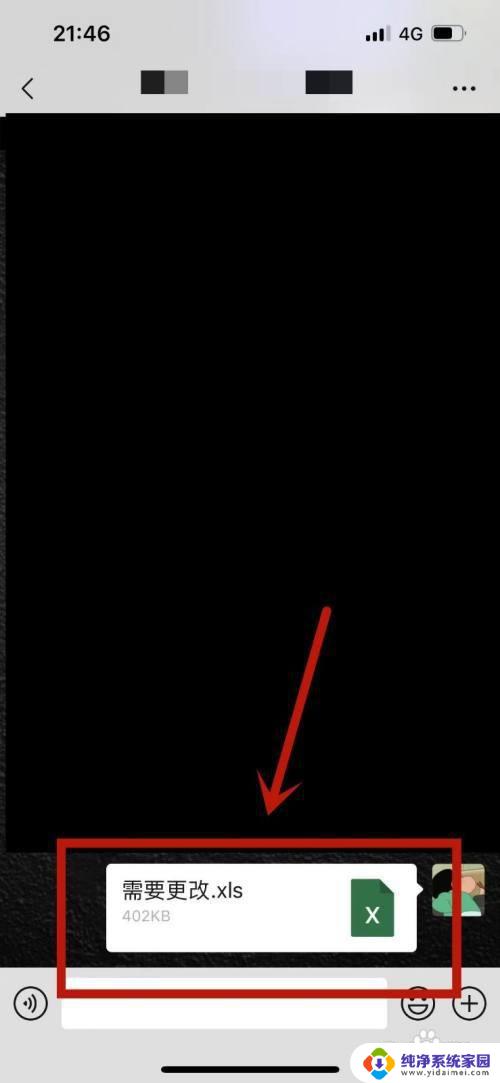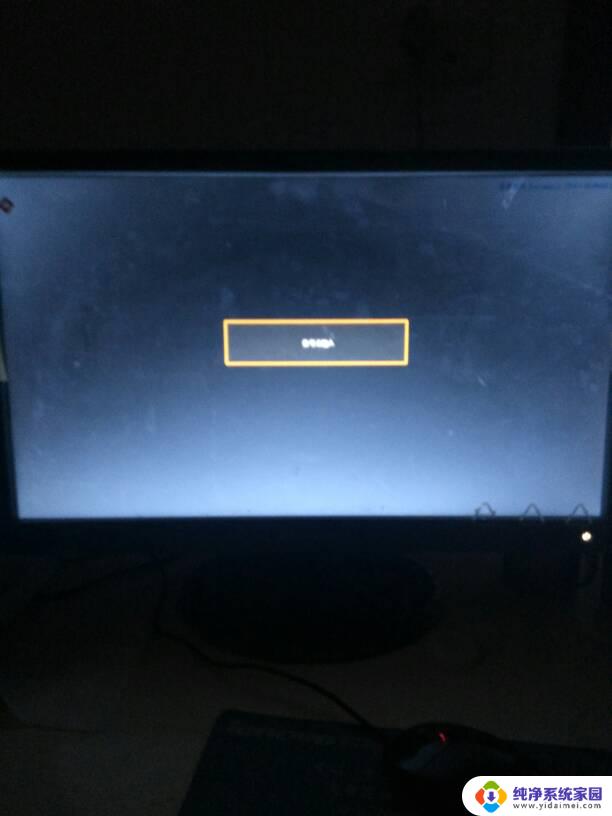电脑桌面文件显示不全怎么办 电脑屏幕显示不全怎么解决
当我们使用电脑时,有时候会遇到一些麻烦,比如电脑桌面文件显示不全或者电脑屏幕显示不全的情况,这些问题可能会影响我们的工作效率,让我们感到困惑和烦恼。当电脑桌面文件显示不全或者电脑屏幕显示不全时,我们应该如何解决呢?下面我将为大家介绍一些简单有效的方法,帮助我们解决这些问题,提高我们的工作效率。
操作方法:
1.
首先我们打开电脑桌面,使用鼠标右键去点击“我的电脑”图标。打开页面之后点击“属性”选项进入系统属性。
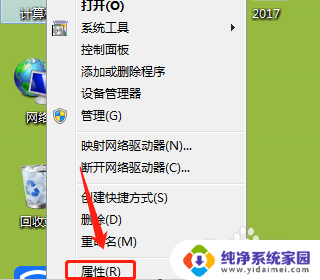
2.
进入属性页面之后,在选项卡中找到并点击“硬件”选项,之后我们就会看见“设备管理器”选项,点击进入。
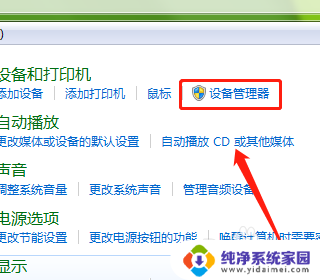
3.
这个时候我们会看到设备管理器中很多电脑相关硬件软件信息,将鼠标拖至最下方,找到“显示适配器”选项。
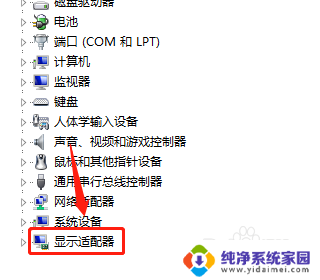
4.
看一下显示卡条目下的名称是否出现问好或者感叹号,若出现的话则选取该项。右键属性,看一下这个设备是否正常运行,若不正常运行,则先试一下更新驱动。
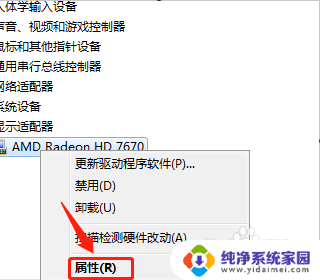
5.
更新驱动如果不成功的话,我们就需要通过网络下载一个与自己电脑型号匹配的显示卡驱动。下载好之后安装驱动,这样电脑显示就恢复正常了。
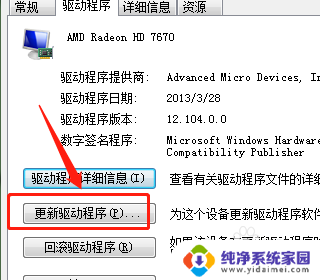
以上就是电脑桌面文件显示不全的解决方法,希望这些方法能帮到你们,如果你们也遇到了同样的问题,可以参考一下。祝大家好运!